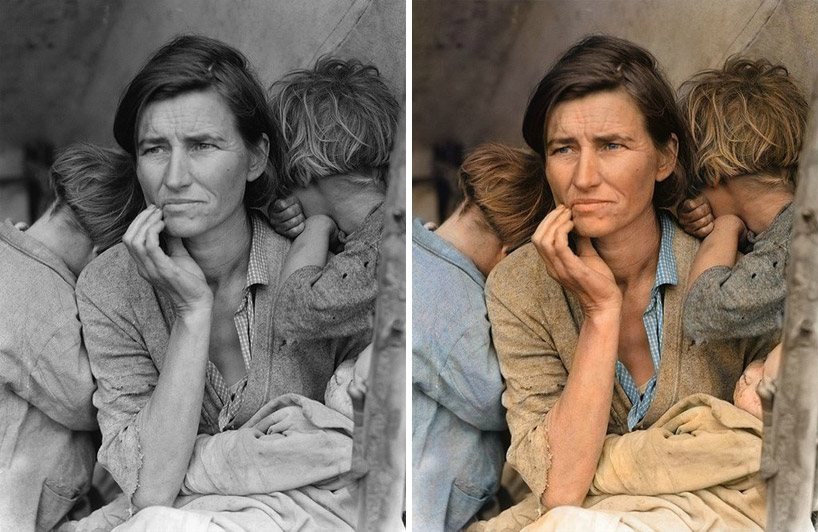Imos a relaxarnos antes da ponte cun xogo de habilidade e estratexia.
Por todos é coñecido o feito de que non todo na vida é traballo (cousa que me consta que sabedes ben), polo que comezaremos a tradición de probar un xoguiño en flash de cando en cando.
Neste caso tócalle o turno a 99 Bricks: Legend of Garry.
Trátase dun xogo moi similar ó célebre TETRIS, no que diferentes pezas compostas por catro bloques caen pouco a pouco, tendo nós que movelas e rotalas de xeito que encaixen correctamente, para así poder acadar unha certa altura determinada por cada nivel.
Os controles básicos son as flechas do cursor do teclado, movendo de esquerda a dereita coas teclas respectivas e rotando coa flecha que apunta a arriba.
jueves, 29 de noviembre de 2012
martes, 20 de noviembre de 2012
PrácTICa 06: Planetoide co filtro de coordenadas polares, coloreado de fotos antiguas., efecto DRAGAN
Utilización do filtro de coordenadas polares do Gimp para simular un planetoide a partir dunha paisaxe panorámica.
1.- Collemos unha foto panorámica coidando ben que exista un primeiro plano se demasiado detalle, un plano medio no horizonte e un fondo (de nubes, estrelas ou o que sexa). É importante imaxinar que a foto vai a encaixar o lado esquerdo co lado dereito, como se fixésemos un tubo cunha fotografía, e que os bordes coincidan ó máximo.
2.- Imos a Capa>Transformar>Desplazamento e desplazamos a imaxen no eixo X, que corresponde co horizontal, un número de píxels apropiado. Se a nosa foto mide 2000 px de ancho, podemos desplazala 1000 px, por exemplo. A idea é que a "costura" entre os bordes da foto sexa visible e traballable.
3.- Alternando o uso de pincel de sanear e o tampon de clonar, pulimos a costura ata facela desaparecer.
4.- Convertimos a foto en cadrada, aumentando o lado máis pequeno de forma que coincida con lado maior. Iso faise en Imaxe>Escalar a Imaxe. Temos que ter en conta que hai que romper o eslabón da cadea que mantén as proporcións.
5.- Dámoslle a volta á imaxe. Unha forma sinxela de facelo é rotándoa 180º, cousa que podemos facer por exemplo dende Imaxe>transformar>rotar 180º
6.- Aplicamos o filtro de coordenadas polares, que é o terceiro do menú Filtros>Distorsións>coord polares.
7.- Xa casi está, agora só queda pulir a imaxe, enchendo os ocos cun fondo consistente.
8.- Adicionalmente, teredes que usar unha foto invertindo o efecto das coordenadas polares, de xeito que o ceo quede no interior do círculo, por exemplo, cun grupo de persoas.
INSPIRACIÓN: Fotografías coloreadas.
Escolle unha fotografía clásica en branco e negro e coloréala usando o modo de fusión multiplicar
Atoparalas AQUÍ
Andrej Dragan é un fotógrafo especializado en retratos que desenvolveu unha forma moi especial de tratamiento das imaxes que o fixo internacionalmente coñecido e imitado.
O chamado "Efecto Dragan" ou "Draganizado" modifica as fotos para engadirlle un dramatismo e unha intensidade moi especial, como poderedes ver na súa web persoal.
Como bo artista, nunca explicou o séu segredo, pero moita xente desenvolveu métodos cos cales achegarse ós séus resultados.
PASOS A REALIZAR:
1- Abrimos a imaxe e a duplicamos dúas veces. Ocultamos a capa de abaixo de todo para non modificala (Será a nosa imaxe orixinal)
2- Imos a enfatizar a mirada. Para elo escollemos o modo de fusión "pantalla", e utilizaremos unha máscara de capa para que o efecto só se aplique ós ollos.
Cando estemos satisfeitos co resultado combinaremos as dúas capas.
3- Duplicamos de novo a capa resultante. E sobre a capa de arriba aplicaremos o efecto de Paso Alto que vimos no exercicio anterior. Pódese facer a man ou ben cun plug-in especializado. Se non, podemos usar o filtro
4- A capa co filtro de paso alto ímola combinar coa de abaixo no modo "claridad fuerte". Usaremos unha máscara de capa para aplicar o efecto ás zonas que nós queramos da fotografía.
5- Imos a desaturar a capa de abaixo. Facemola visible e imos a Colores- Desaturar.
6- Combinamos todo e listos. Opcionalmente poderemos crearlle un viñeteado, que se pode facer de varias formas que xa vos explicarei.
Fotos coas que experimentar
1.- Collemos unha foto panorámica coidando ben que exista un primeiro plano se demasiado detalle, un plano medio no horizonte e un fondo (de nubes, estrelas ou o que sexa). É importante imaxinar que a foto vai a encaixar o lado esquerdo co lado dereito, como se fixésemos un tubo cunha fotografía, e que os bordes coincidan ó máximo.
2.- Imos a Capa>Transformar>Desplazamento e desplazamos a imaxen no eixo X, que corresponde co horizontal, un número de píxels apropiado. Se a nosa foto mide 2000 px de ancho, podemos desplazala 1000 px, por exemplo. A idea é que a "costura" entre os bordes da foto sexa visible e traballable.
3.- Alternando o uso de pincel de sanear e o tampon de clonar, pulimos a costura ata facela desaparecer.
4.- Convertimos a foto en cadrada, aumentando o lado máis pequeno de forma que coincida con lado maior. Iso faise en Imaxe>Escalar a Imaxe. Temos que ter en conta que hai que romper o eslabón da cadea que mantén as proporcións.
5.- Dámoslle a volta á imaxe. Unha forma sinxela de facelo é rotándoa 180º, cousa que podemos facer por exemplo dende Imaxe>transformar>rotar 180º
6.- Aplicamos o filtro de coordenadas polares, que é o terceiro do menú Filtros>Distorsións>coord polares.
7.- Xa casi está, agora só queda pulir a imaxe, enchendo os ocos cun fondo consistente.
8.- Adicionalmente, teredes que usar unha foto invertindo o efecto das coordenadas polares, de xeito que o ceo quede no interior do círculo, por exemplo, cun grupo de persoas.
INSPIRACIÓN: Fotografías coloreadas.
Escolle unha fotografía clásica en branco e negro e coloréala usando o modo de fusión multiplicar
Atoparalas AQUÍ
EFECTO DRAGAN
Andrej Dragan é un fotógrafo especializado en retratos que desenvolveu unha forma moi especial de tratamiento das imaxes que o fixo internacionalmente coñecido e imitado.
O chamado "Efecto Dragan" ou "Draganizado" modifica as fotos para engadirlle un dramatismo e unha intensidade moi especial, como poderedes ver na súa web persoal.
Como bo artista, nunca explicou o séu segredo, pero moita xente desenvolveu métodos cos cales achegarse ós séus resultados.
Imos a ver como simular o seu sistema de traballo usando o Gimp. Para iso é necesario haber dominado a aplicación do filtro de paso alto que vimos na actividade anterior.
1- Abrimos a imaxe e a duplicamos dúas veces. Ocultamos a capa de abaixo de todo para non modificala (Será a nosa imaxe orixinal)
2- Imos a enfatizar a mirada. Para elo escollemos o modo de fusión "pantalla", e utilizaremos unha máscara de capa para que o efecto só se aplique ós ollos.
Cando estemos satisfeitos co resultado combinaremos as dúas capas.
3- Duplicamos de novo a capa resultante. E sobre a capa de arriba aplicaremos o efecto de Paso Alto que vimos no exercicio anterior. Pódese facer a man ou ben cun plug-in especializado. Se non, podemos usar o filtro
4- A capa co filtro de paso alto ímola combinar coa de abaixo no modo "claridad fuerte". Usaremos unha máscara de capa para aplicar o efecto ás zonas que nós queramos da fotografía.
5- Imos a desaturar a capa de abaixo. Facemola visible e imos a Colores- Desaturar.
6- Combinamos todo e listos. Opcionalmente poderemos crearlle un viñeteado, que se pode facer de varias formas que xa vos explicarei.
Fotos coas que experimentar
martes, 13 de noviembre de 2012
O Xogo da Semana: Wake Up the Box
Véxovos apagados, con sono, a medio dormir... Espabilade porque é o momento de... ¡Despertar á caixa!
Un xogo de físicas no que deberás manipular o entorno, colocando elementos nese espacio, de xeito que despertes ás durmidas caixas.
Os obxectos obedecerán ás leis físicas, como gravidade, fricción, etc...
¡E de regalo, Wake Up the Box II!
Un xogo de físicas no que deberás manipular o entorno, colocando elementos nese espacio, de xeito que despertes ás durmidas caixas.
Os obxectos obedecerán ás leis físicas, como gravidade, fricción, etc...
¡E de regalo, Wake Up the Box II!
lunes, 5 de noviembre de 2012
PracTICa 05: Crear unha presentación online
Na seguinte práctica teremos que crear unha presentación online e incrustala no Blog.
A presentación terá que tratar sobre un tema que estudases nunha clase, deste ano ou doutro.
Para iso, teredes que escoller un tema, facer un resumo, pensar a maneira de dividilo en diapositivas e buscar ou xerar os gráficos necesarios.
O número mínimo de diapositivas será doce, incluíndo a carátula. Na diapositiva final poredes a bibliografía ou cibergrafía utilizada para facer o traballo, os créditos e os agradecementos. Iso vos deixa dez diapositivas mínimas para por os contidos.
Os contidos poden ser imaxes e textos, debendo existir un equilibrio entre ambos.
Os textos deberán ser redactados por vós, en galego ou castelán, pero non facendo copiar e pegar da rede, pois iso suporá a anulación do traballo.
As imaxes deberedes citar de onde as sacades e poñelo na cibergrafía.
Os contidos serán maduros e ben formulados, sodes estudiantes da última etapa de secundaria e xa tendes un nivel, que se vexa.
A presentación terá que tratar sobre un tema que estudases nunha clase, deste ano ou doutro.
Para iso, teredes que escoller un tema, facer un resumo, pensar a maneira de dividilo en diapositivas e buscar ou xerar os gráficos necesarios.
O número mínimo de diapositivas será doce, incluíndo a carátula. Na diapositiva final poredes a bibliografía ou cibergrafía utilizada para facer o traballo, os créditos e os agradecementos. Iso vos deixa dez diapositivas mínimas para por os contidos.
Os contidos poden ser imaxes e textos, debendo existir un equilibrio entre ambos.
Os textos deberán ser redactados por vós, en galego ou castelán, pero non facendo copiar e pegar da rede, pois iso suporá a anulación do traballo.
As imaxes deberedes citar de onde as sacades e poñelo na cibergrafía.
Os contidos serán maduros e ben formulados, sodes estudiantes da última etapa de secundaria e xa tendes un nivel, que se vexa.
Suscribirse a:
Comentarios (Atom)